カラーを黒-白に変換することは、適切に行われれば力強く印象的であり得ます。Color Efex Pro 4を使用すると、あなたの画像を感情豊かなモノクロ作品に変換するための強力なツールを手に入れることができます。多くの調整オプション、特にフィルターカラーを使って、あなたの思い通りのルックを創造する自由があります。一緒に詳細に dive して、モノクロ変換を最適に活用する方法を見ていきましょう。
主な知見
- Color Efex Pro 4は、モノクロ変換のための包括的なカスタマイズオプションを提供します。
- 光と影のコントロールが重要な役割を果たします。
- フィルターカラーコントロールにより、画像編集が差別化されます。
- コントラストと明るさは、最終的な画像にとって不可欠です。
ステップバイステップガイド
Color Efex Pro 4でのモノクロ変換の操作方法を説明するために、ここでは重要なポイントをステップバイステップで進めていきます。
まず、Color Efex Pro 4を開き、モノクロ変換オプションを選択します。これを行うには、メニューの上部にある適切なフィルターをクリックします。すぐに、全体の画像が均一なモノクロフォーマットで表示されるのが見えます。ここから、画像を洗練させ始めることができます。
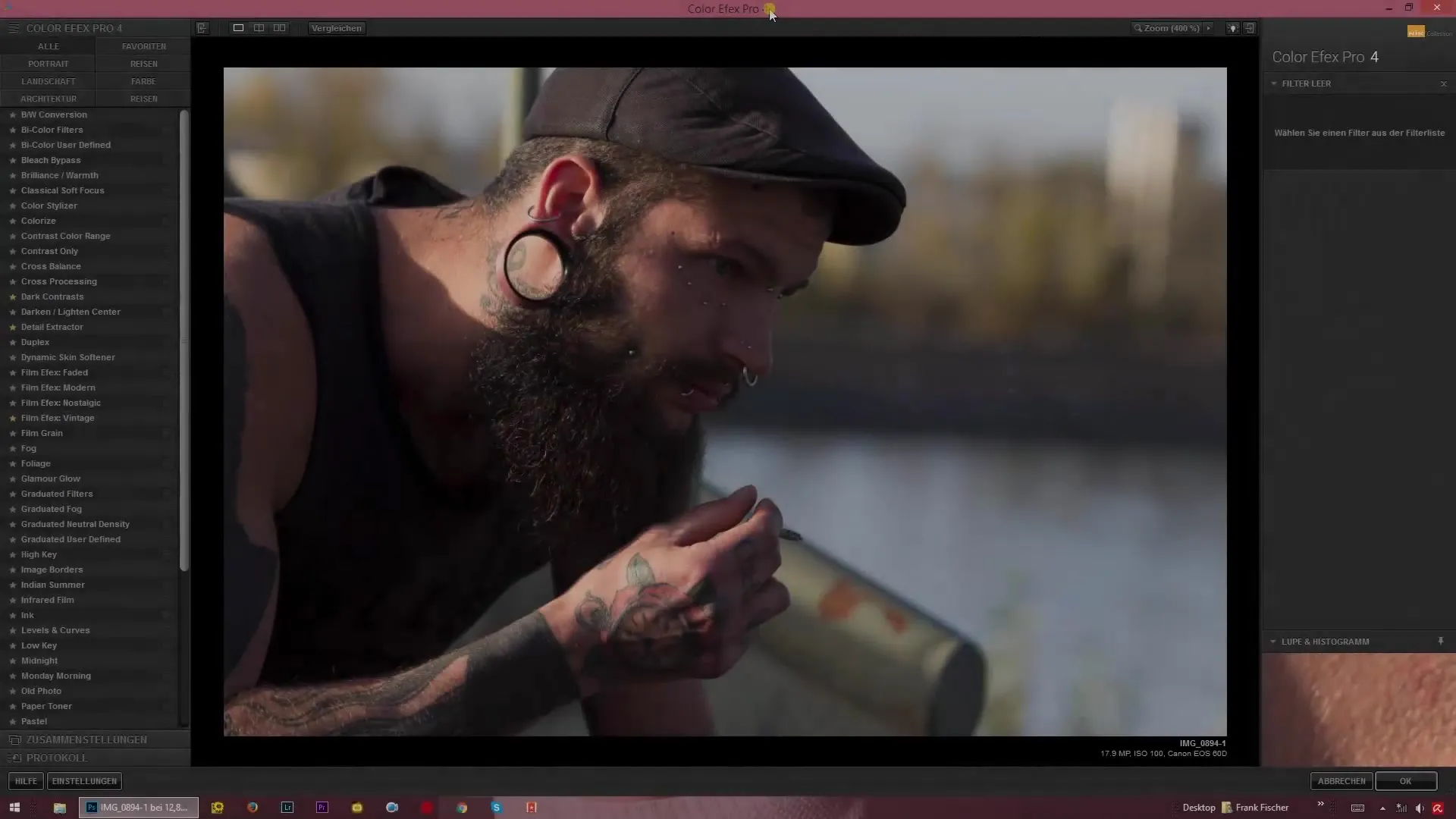
次の重要な調整は、光と影のコントロールによって行います。これらは画面の右側にあります。最初に両方のスライダーを最小、つまり完全に下げる必要があります。これによって、光や影が支配することなく、画像の基本的なビューを得ることができます。こうすることで、基本設定をより良く評価できるようになります。
その後、画像をさらに最適化するために、光と影の調整を行います。影を少し明るくしながら、光を暗くして中立的な全体印象を作り出します。バランスのとれた混合は、画像の詳細を強調することができます。スライダーで始めて、最良の妥協点を見つけましょう。0%にリセットすることで、その効果を直接的に把握することが容易になります。
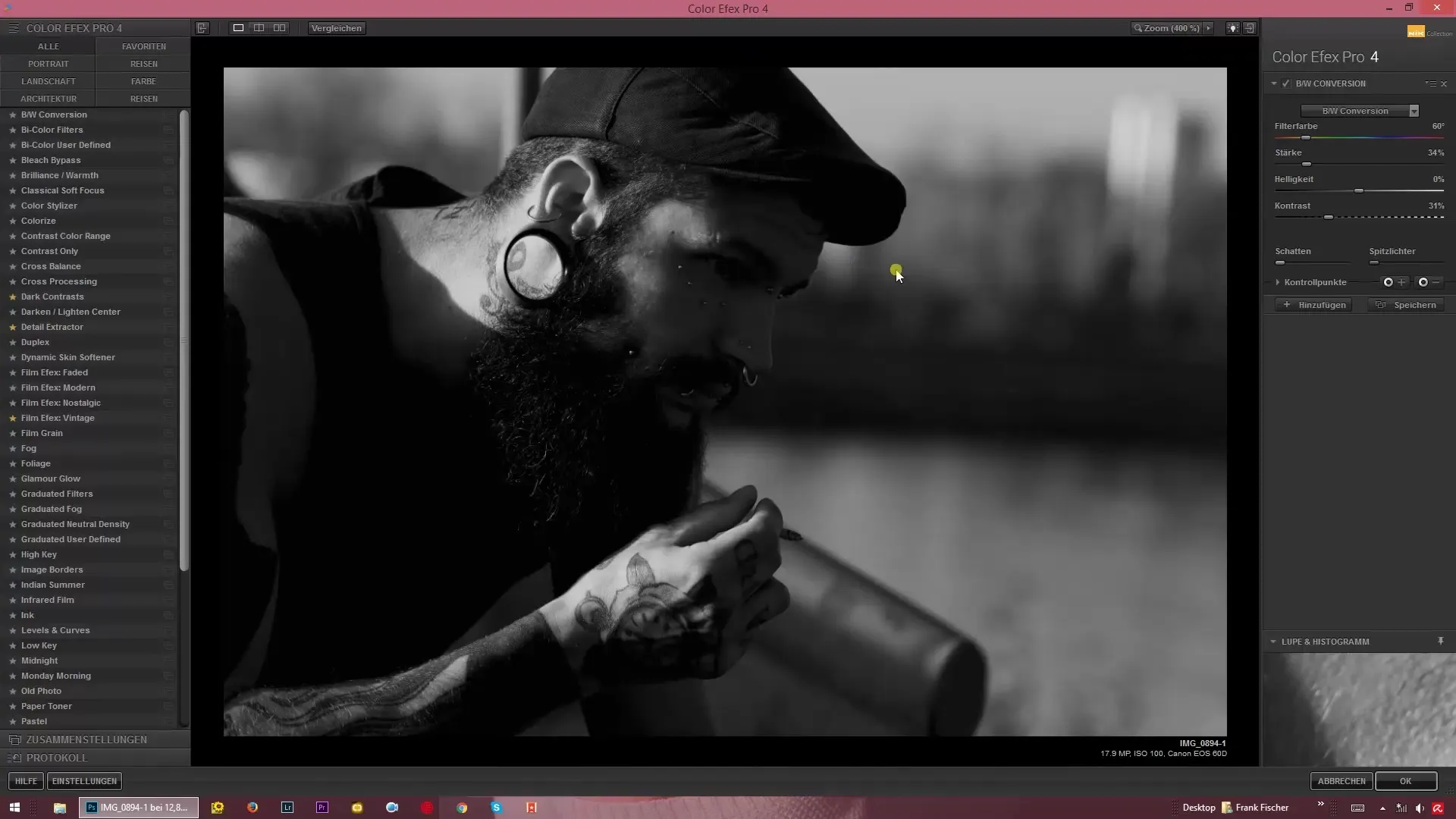
もう一つ重要な要素はコントラストスライダーです。ここで影の深さと光の明るさを変更します。注意が必要です:過剰な調整は重要な詳細を失う可能性があるため、慎重に進めます。目標は、表情や構造が完全に色あせることなく、生き生きとした詳細な画像を得ることです。
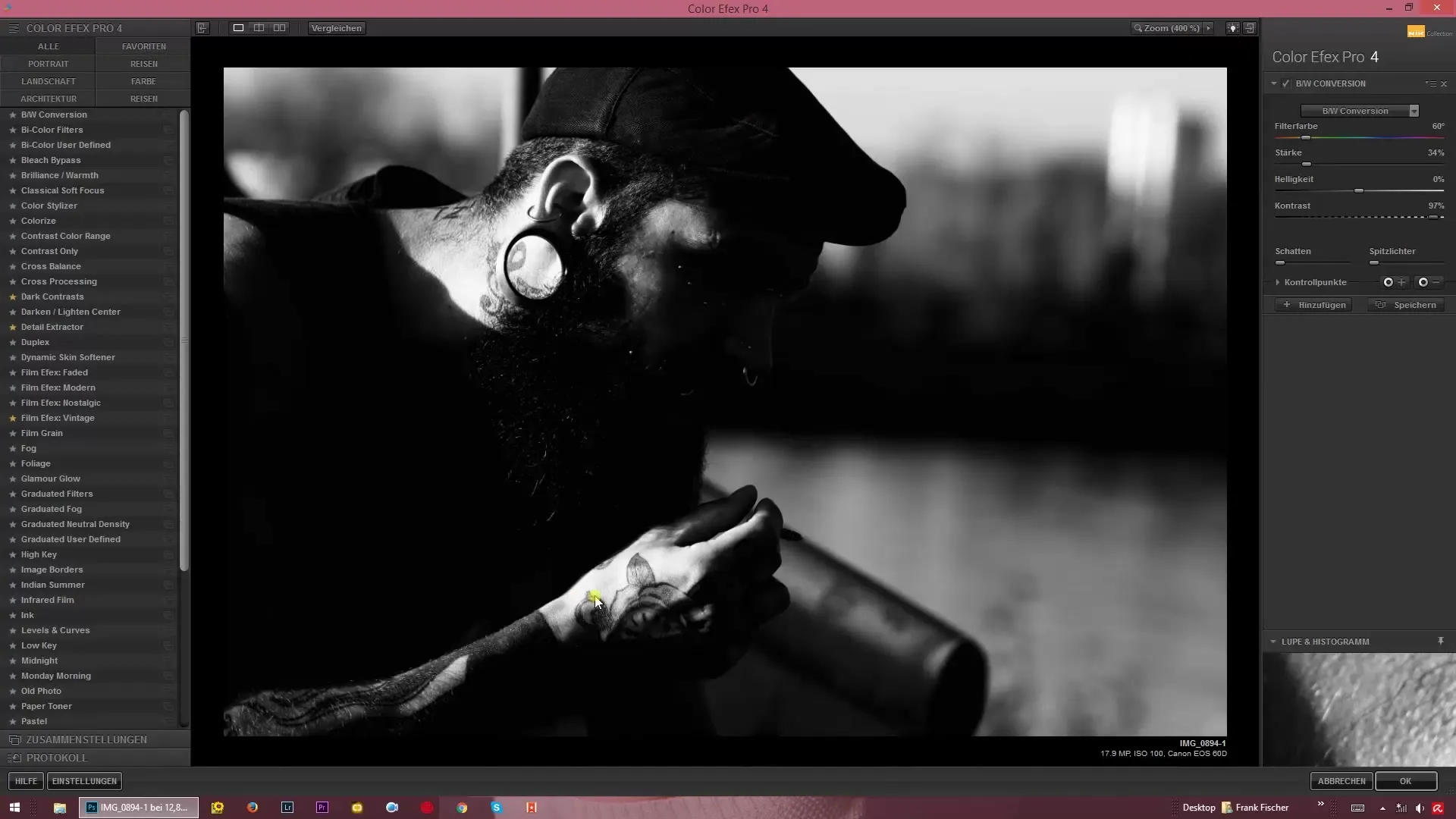
また、画像の全体的な明るさに影響を与える可能性もあります。明るさの設定が他の画像編集ほど極端ではないとしても、有用なニュアンスを追加することはできます。これにより、暗い部分により多くの描画が加わり、明るいトーンがバランスの取れたコントラストを提供し、画像の詳細な品質をサポートします。
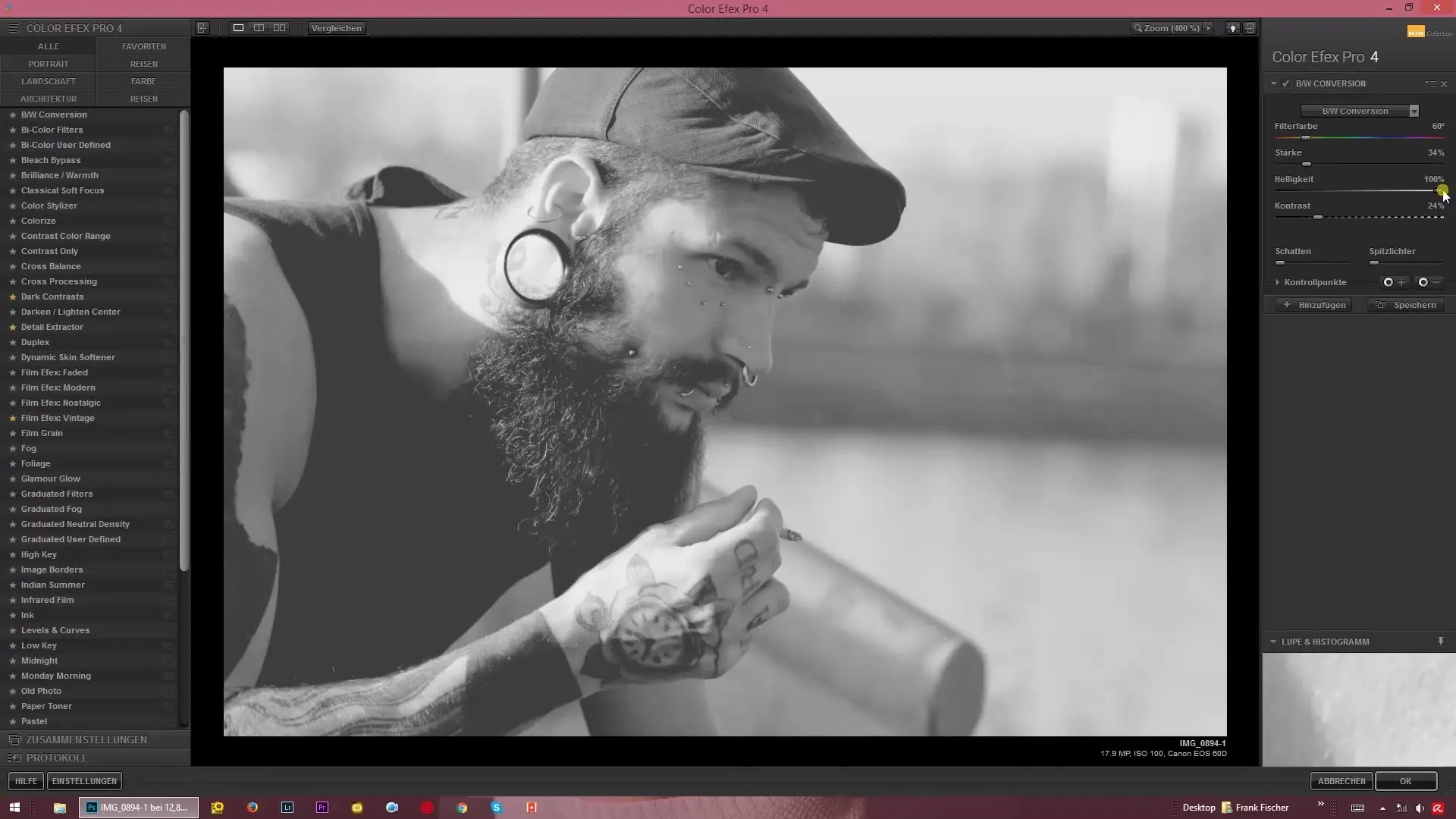
Color Efex Pro 4によるモノクロ変換で興味深い機能は、フィルターカラーの使用です。この機能により、特定の色を操作して、希望する画像ルックを作成できます。たとえば、赤フィルターを選択して強度を100%に設定し、フィルター効果が画像のさまざまな領域にどのように影響するかを観察できます。
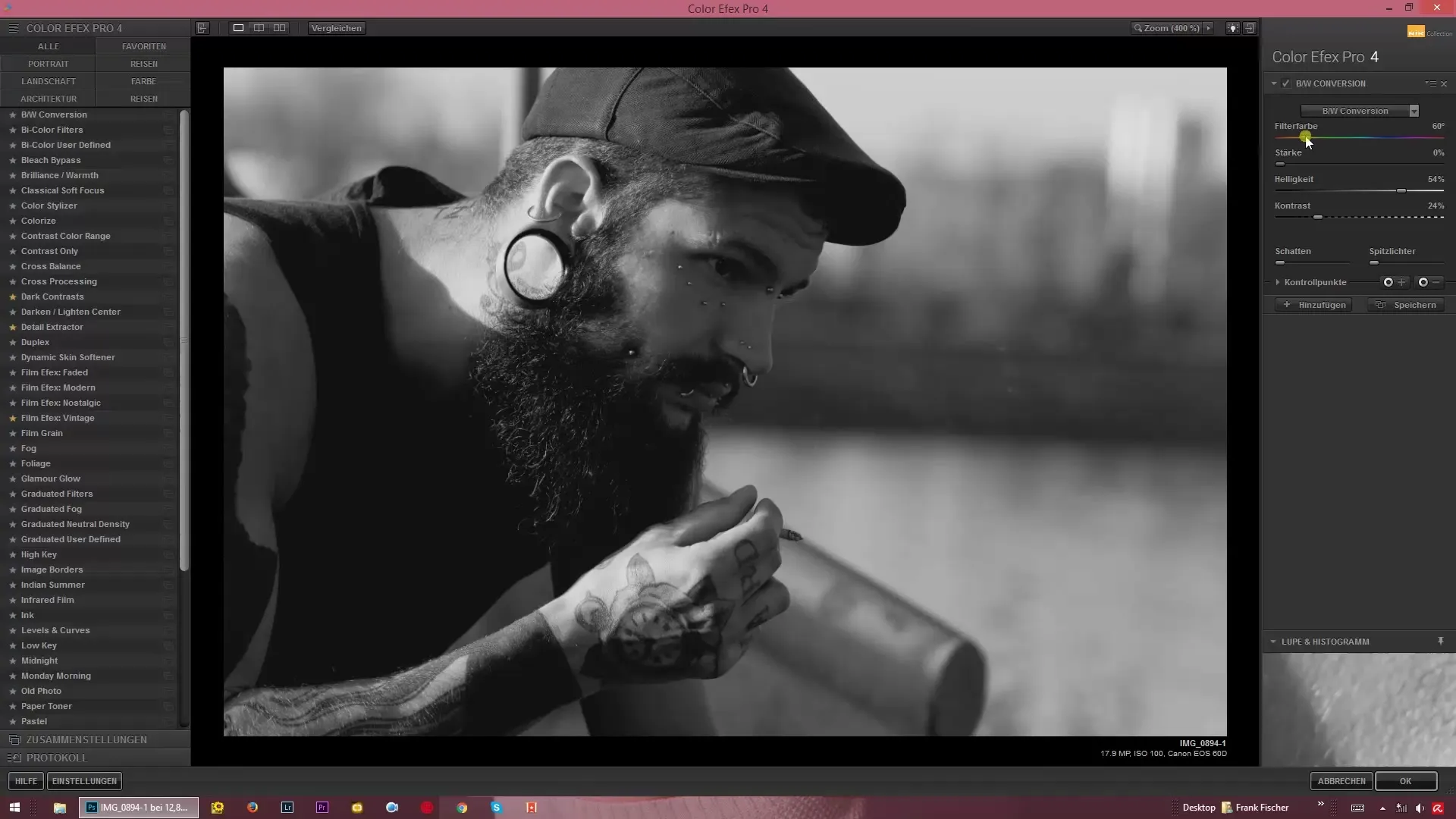
特に個別のフィルター調整は価値があります。スライダーを操作すると、写真の色がどのように調整されるかを即座に見ることができます。黄色や赤の特定の色を強調または暗くすることで、ユニークなルックを作り出し、肌色や他の重要な要素を強調します。
フィルター色を各画像に合わせて調整できることは、Color Efex Pro 4の大きな強みの一つです。肌の色や服装に応じて、全体の画像のムードに影響を与えることができます。これらのフィルターを使うことで、創造的な視点が開かれ、実験の余地が大いに広がります。
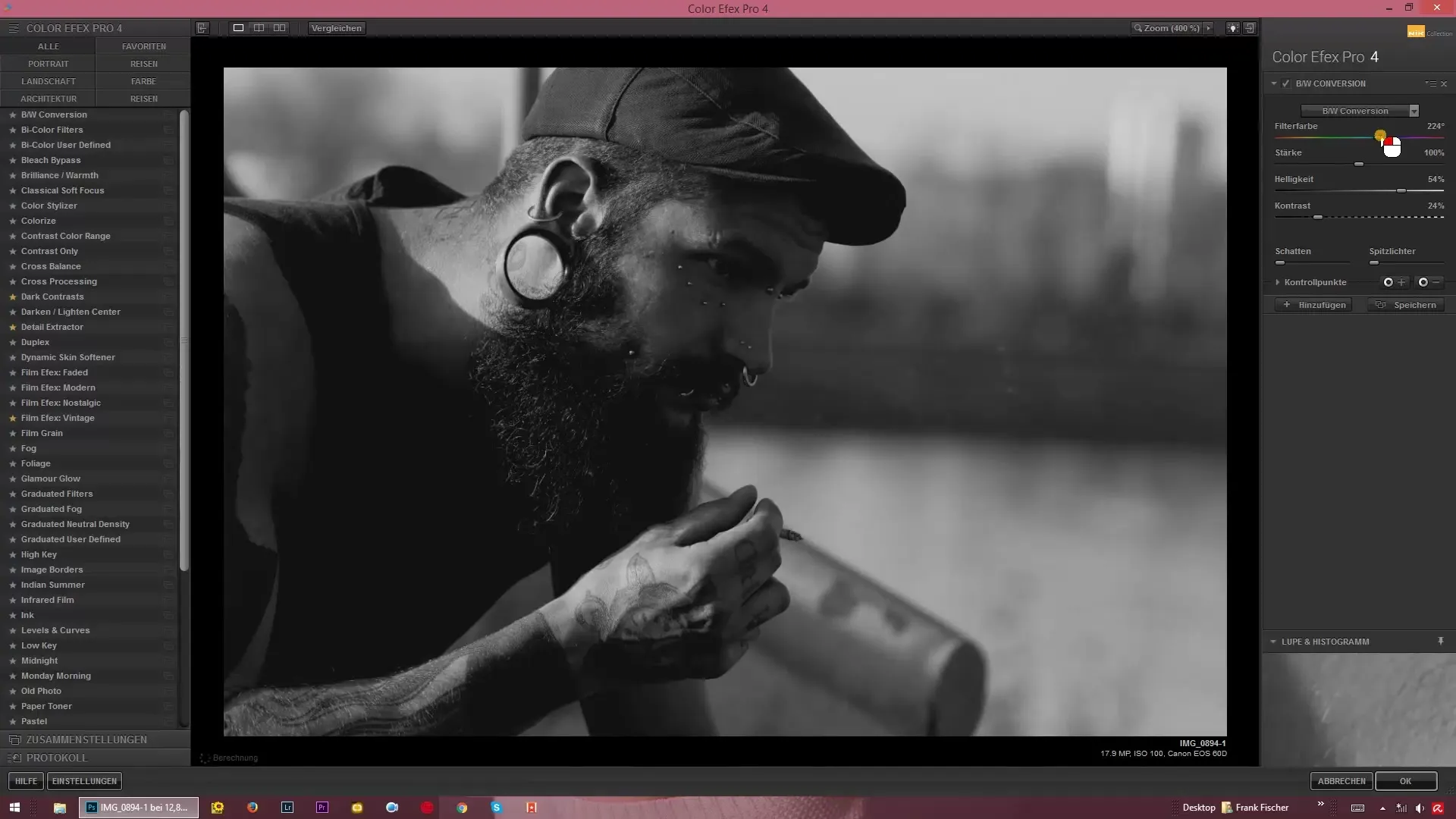
モノクロ変換用のフィルターカラーは、画像をあなたの理想に正確に調整することを可能にします。ここではコントラストをさらに推し進め、明るさを追加で調整して、画像から最大限の効果を引き出し、視聴者を印象的なモノクロ画像で魅了します。
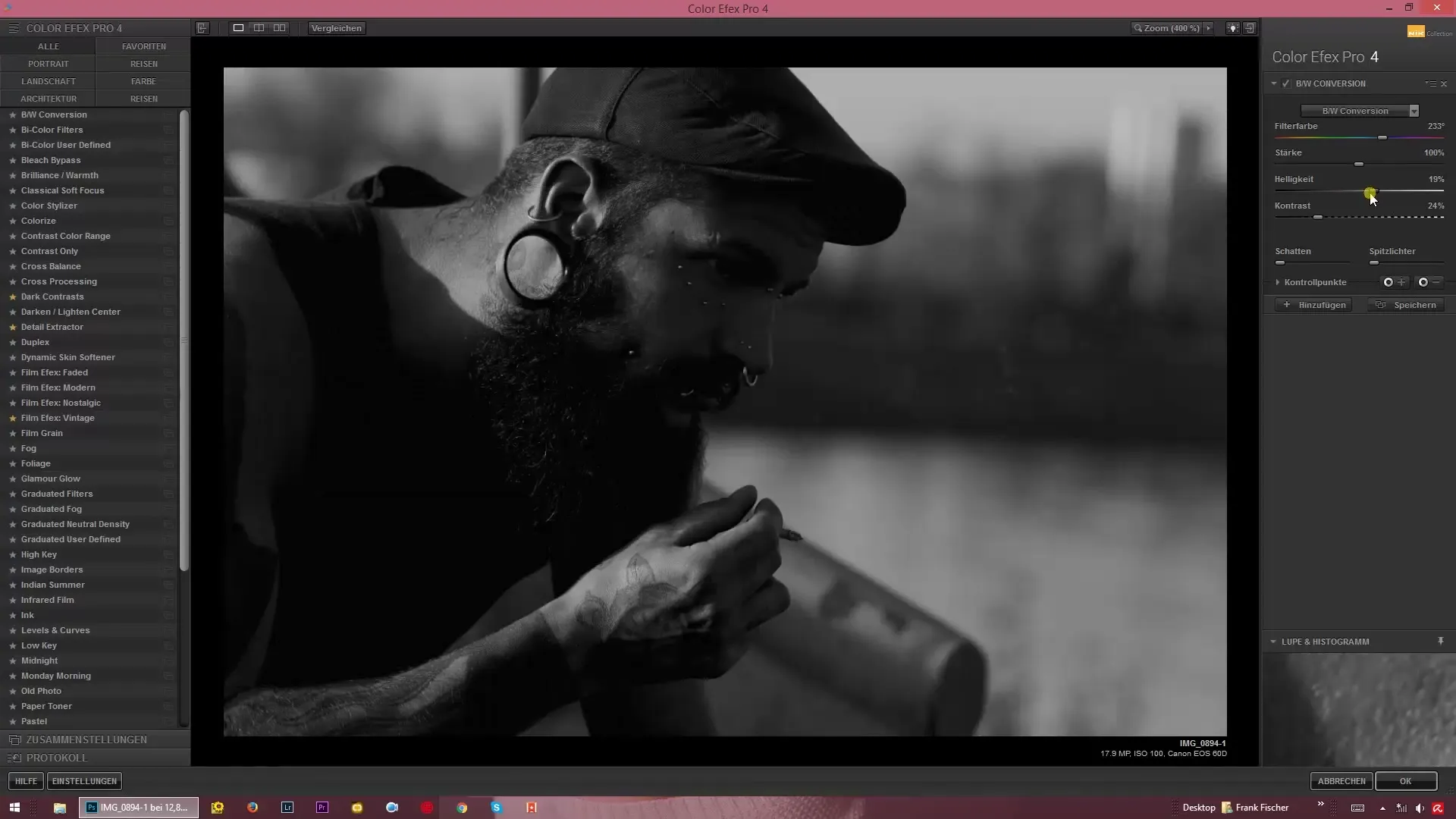
最終的には、エレガントで精密なモノクロ構成が得られます。ここで均等に灰色や無色にするものは何もありません。その代わりに、画像のあらゆる側面を制御することができます。Color Efex Pro 4を使用することで、モチーフの生き生きとした表現を保ち、巧妙な画像編集によって際立たせることができます。
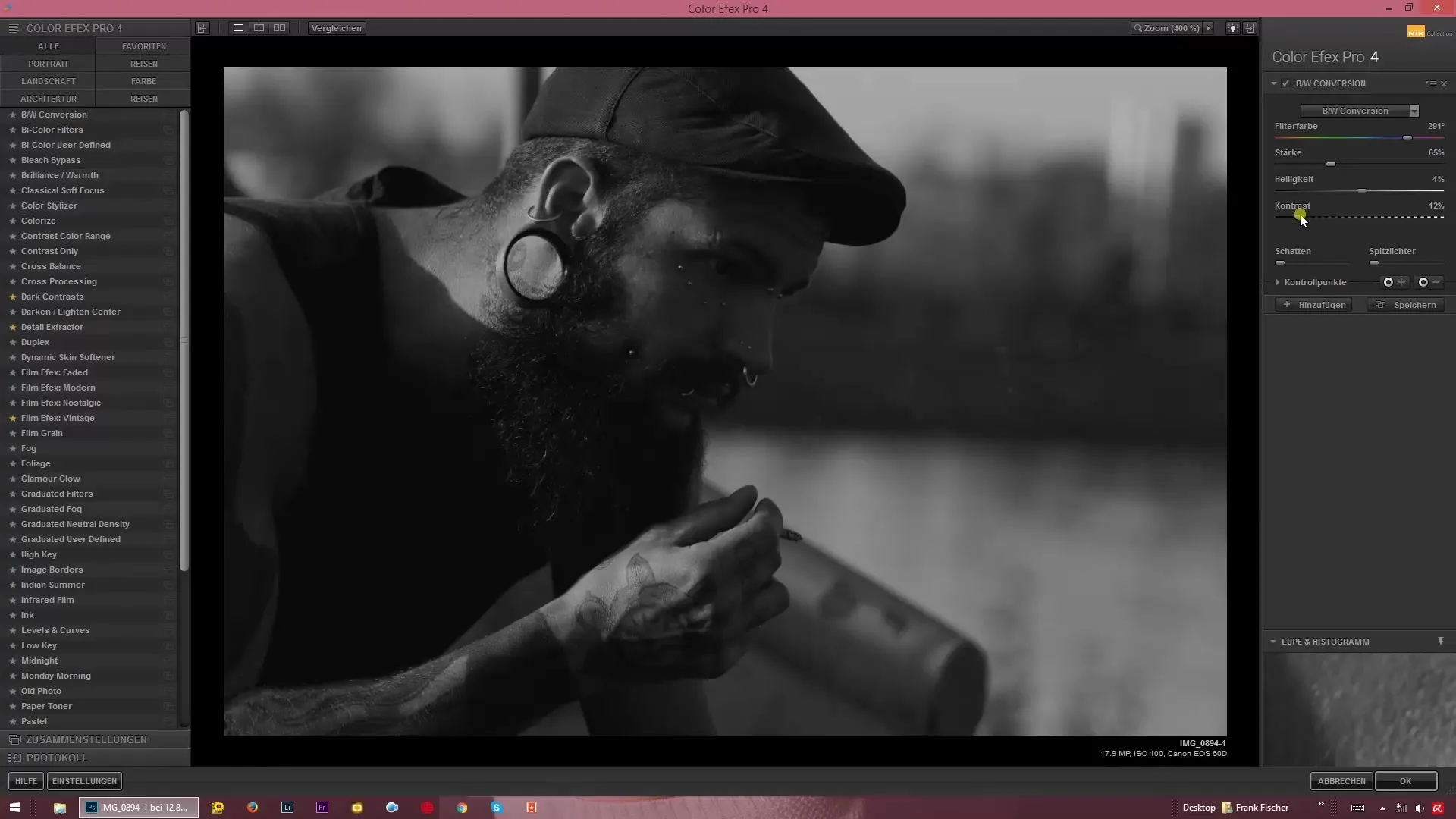
まとめ – Color Efex Pro 4によるモノクロ変換:プロフェッショナルガイド
Color Efex Pro 4を使用すると、光と影を意図的にコントロールし、コントラストと明るさを調整し、ユニークなフィルターカラーを最適に活用して、印象的なモノクロ画像を作成できます。この方法で、あなたの創造力は新しい次元を引き出し、画像にワウファクターを与えることができます。
よくある質問
Color Efex Pro 4でフィルターカラーを調整するにはどうすればよいですか?フィルターカラーを選択してコントロールするスライダーを使用して、画像に特定の影響を与えます。
画像が暗すぎる場合はどうすればよいですか?明るさとコントラストのスライダーを使用して、影の中により多くの描画や詳細を追加します。
フィルター効果を元に戻す方法はありますか?はい、スライダーをリセットして、画像の元の状態に戻すことができます。
赤フィルターの適用はどのように機能しますか?赤フィルターを選択して強度を設定し、画像内の色がどのように変わるかを観察します。
Color Efex Pro 4の結果はLightroomよりも良いですか?Color Efex Pro 4は、モノクロ画像の創造的な調整に関して、しばしば満足のいく特定のコントロールを提供します。


